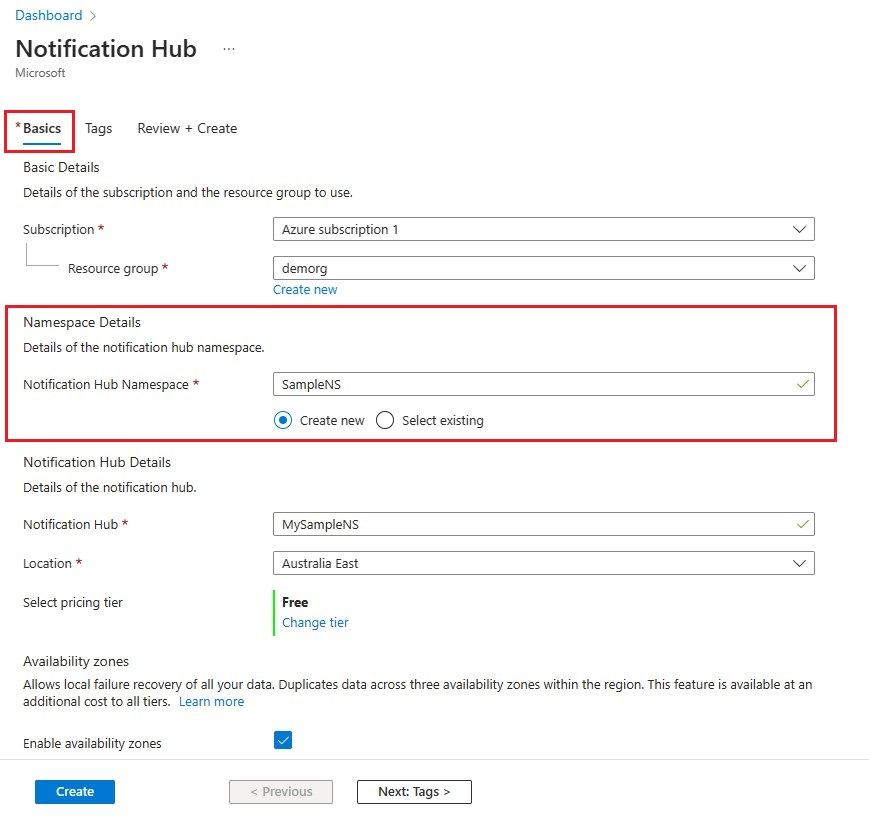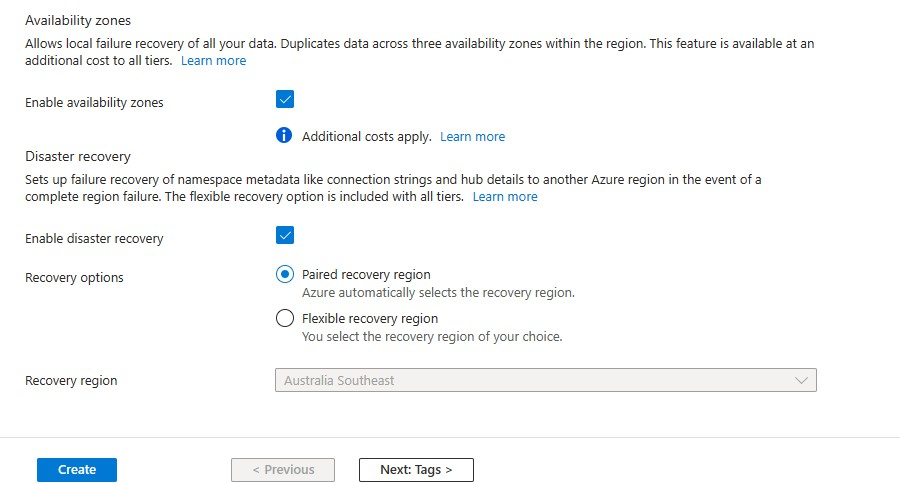Baidu kullanarak Azure Notification Hubs ile çalışmaya başlama
Baidu bulut anında iletme, mobil cihazlara anında iletme bildirimleri göndermede kullanabileceğiniz bir Çin bulut hizmetidir.
Google Play ve FCM (Firebase Cloud Messaging) Çin'de mevcut değildir ve farklı uygulama mağazaları ile anında iletim hizmetlerinin kullanılması gerekir. Baidu bunlardan biridir ve şu anda Notification Hubs tarafından kullanılmaktadır.
Önkoşullar
Bu öğretici için aşağıdakiler gereklidir:
- Android sitesinden indirebileceğiniz Android SDK'sı (Android Studio kullanacağınız varsayılır)
- Baidu Anında İletme Android SDK’sı
Not
Bu öğreticiyi tamamlamak için etkin bir Azure hesabınızın olması gerekir. Hesabınız yoksa yalnızca birkaç dakika içinde ücretsiz bir deneme hesabı oluşturabilirsiniz. Ayrıntılar için bkz. Azure Ücretsiz Deneme.
Başlamak için aşağıdakileri yapın:
- Bir Baidu hesabı oluşturun.
- Baidu bulut anında iletme projesi oluşturun ve API anahtarını ve gizli anahtarı not edin.
Yeni bir bildirim hub'ı yapılandırma
Azure Portal’ında oturum açın.
Soldaki menüden Tüm hizmetler'i seçin.
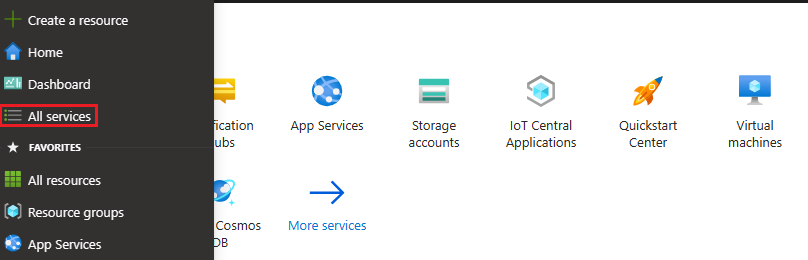
Hizmetleri filtrele metin kutusuna Notification Hubs yazın. Hizmeti soldaki menüden SıK KULLANıLANLAR bölümüne eklemek için hizmet adının yanındaki yıldız simgesini seçin. Notification Hubs'ı seçin.
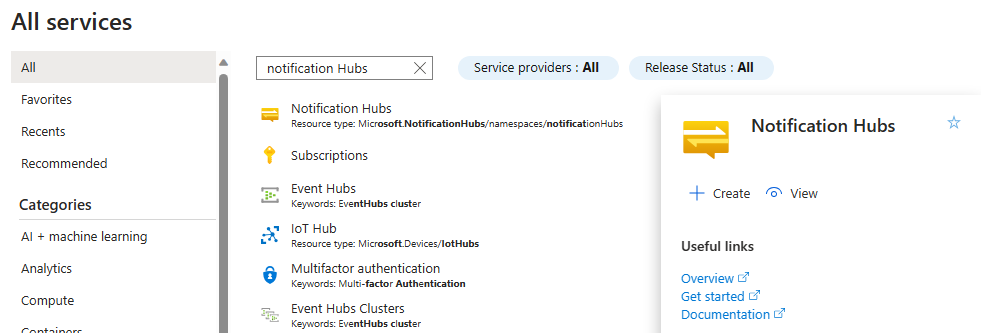
Notification Hubs sayfasında araç çubuğunda Oluştur'u seçin.
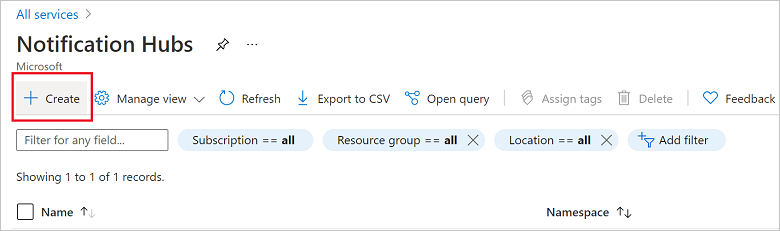
Bildirim Hub'ı sayfasındaki Temel Bilgiler sekmesinde aşağıdaki adımları uygulayın:
Abonelik'te, kullanmak istediğiniz Azure aboneliğinin adını seçin ve ardından mevcut bir kaynak grubunu seçin veya yeni bir kaynak grubu oluşturun.
Ad Alanı Ayrıntıları'nda yeni ad alanı için benzersiz bir ad girin.
Ad alanı bir veya daha fazla bildirim hub'ı içerdiğinden, Bildirim Hub'ı Ayrıntıları'na hub için bir ad yazın.
Konum açılan liste kutusundan bir değer seçin. Bu değer, hub'ı oluşturmak istediğiniz konumu belirtir.
Kullanılabilirlik Alanları seçeneğini gözden geçirin. Kullanılabilirlik alanları olan bir bölge seçtiyseniz, onay kutusu varsayılan olarak seçilidir. Kullanılabilirlik Alanları ücretli bir özellik olduğundan katmanınıza ek ücret eklenir.
Olağanüstü durum kurtarma seçeneğini belirleyin: Yok, Eşleştirilmiş kurtarma bölgesi veya Esnek kurtarma bölgesi. Eşleştirilmiş kurtarma bölgesi'ni seçerseniz yük devretme bölgesi görüntülenir. Esnek kurtarma bölgesi'ni seçerseniz, kurtarma bölgeleri listesinden seçim yapmak için açılan listeyi kullanın.
Oluştur'u belirleyin.
Dağıtım tamamlandığında Kaynağa git'i seçin.
6. Bildirim hub'ınızda Bildirim Hizmetleri'ni ve ardından Baidu (Android Çin)'i seçin.
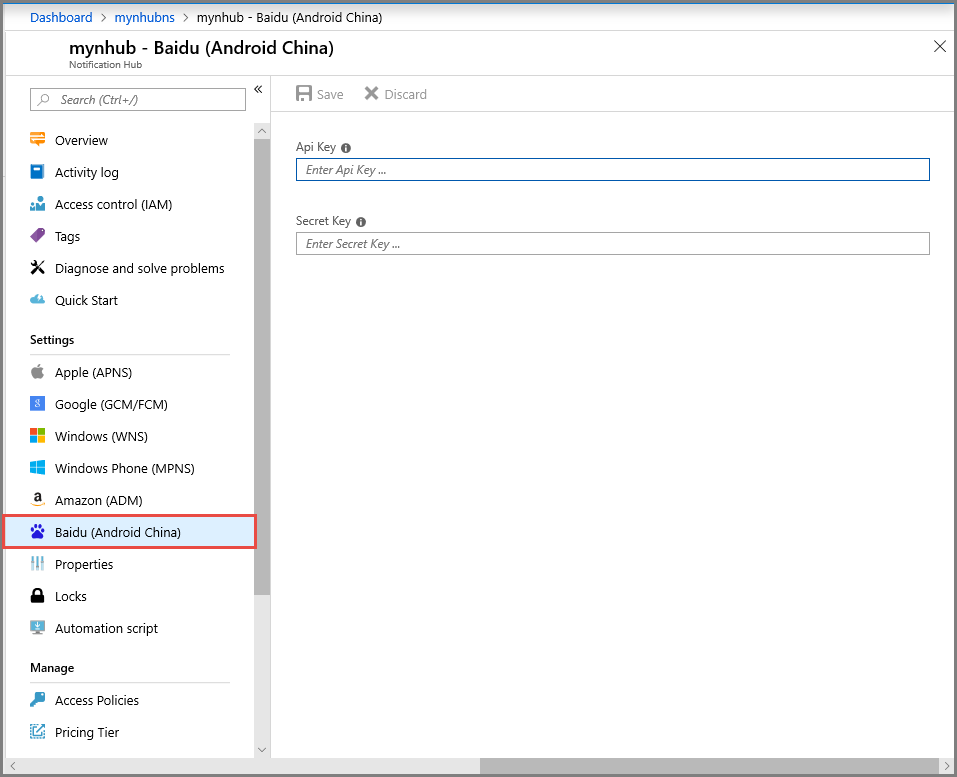
7. Baidu bildirim ayarları bölümüne kadar aşağı kaydırın. Baidu bulut anında iletme projesinde Baidu konsolundan aldığınız API anahtarını ve gizli anahtarını girin. Daha sonra Kaydet'e tıklayın.
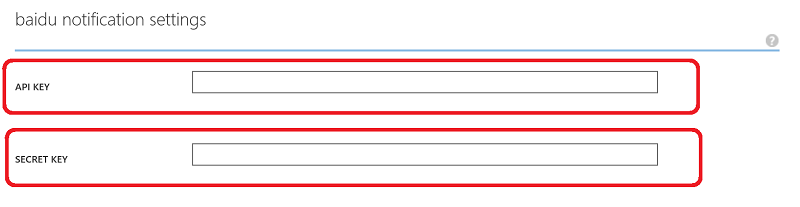
Bildirim hub'ınız Baidu ile birlikte çalışacak şekilde yapılandırıldı. Ayrıca uygulamanızı anında iletme bildirimi göndermek ve almak üzere kaydetmek için kullanabileceğiniz bağlantı dizelerine de sahipsiniz.
Erişim bağlantı bilgileri penceresindeki DefaultListenSharedAccessSignature ve DefaultFullSharedAccessSignature bilgilerini not edin.
Uygulamanızı bildirim hub'ına bağlama
Android Studio'da yeni bir Android projesi oluşturun (Dosya > Yeni Yeni > Proje).
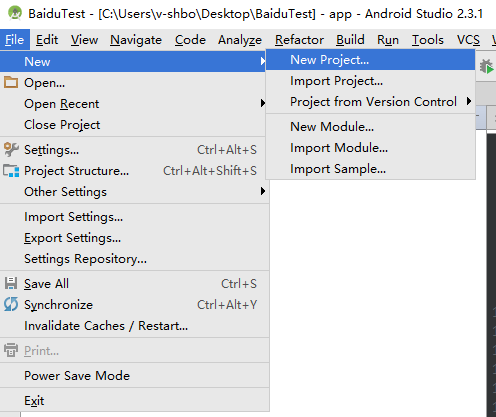
Uygulama Adı girin ve Gereken Minimum SDK Sürümü değerinin API 16: Android 4.1 olarak belirlendiğinden emin olun. Ayrıca lütfen paketinizin adının (应用包名) Baidu Bulut Anında İletme Portalı’nda aynı olduğundan emin olun

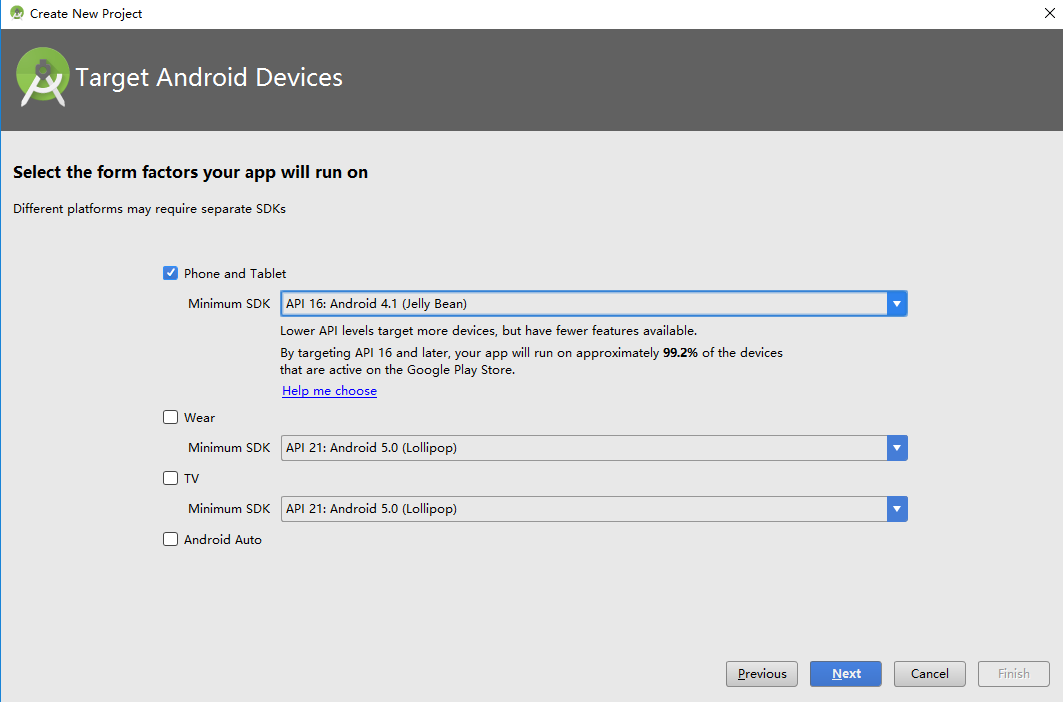
İleri'ye tıklayın ve Etkinlik Oluştur penceresi görünene kadar sihirbazı izlemeye devam edin. Boş Etkinlik değerinin seçildiğinden emin olun ve son olarak yeni bir Android Uygulaması oluşturmak için Son'u seçin.
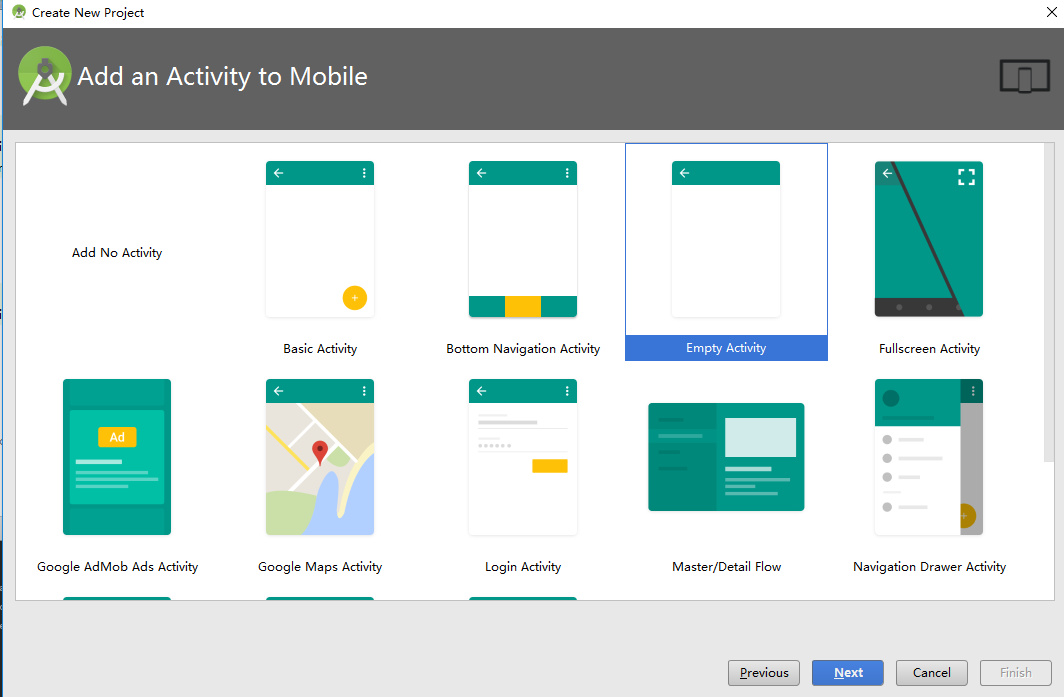
Proje Derleme Hedefi'nin doğru ayarlandığından emin olun.
Ardından Azure Notification Hubs kitaplıklarını ekleyin. Uygulamanın
Build.Gradledosyasında bağımlılıklar bölümüne aşağıdaki satırları ekleyin.implementation 'com.microsoft.azure:notification-hubs-android-sdk:0.6@aar' implementation 'com.microsoft.azure:azure-notifications-handler:1.0.1@aar'Bağımlılıklar bölümünden sonra aşağıdaki depoyu ekleyin.
repositories { maven { url "https://dl.bintray.com/microsoftazuremobile/SDK" } }Liste çakışmasını önlemek için projenin
Manifest.xmldosyasına aşağıdaki kodu ekleyin:<manifest package="YOUR.PACKAGE.NAME" xmlns:tools="http://schemas.android.com/tools" xmlns:android="http://schemas.android.com/apk/res/android">ve
<application/>etiketine:<application tools:replace="android:allowBackup,icon,theme,label">Baidu Anında İletme Android SDK’sı indirin ve açın.
pushservice-x.y.z jardosyasını libs klasörüne kopyalayın. Ardından.sodosyalarını Android uygulamanızınsrc/main/jniLibs(yeni bir klasör oluşturun) klasörlerine kopyalayın.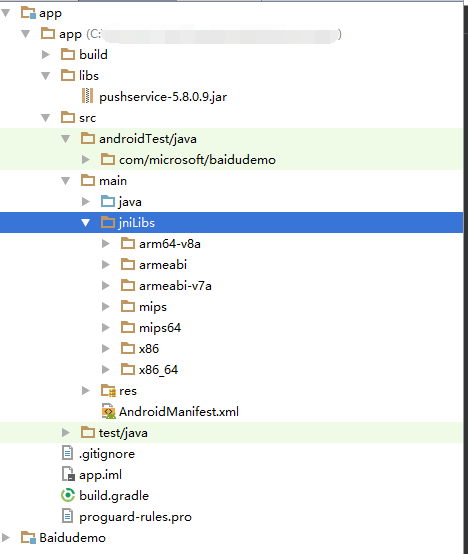
Projenin
libsklasöründe dosyayapushervice-x.y.z.jarsağ tıklayın; bu kitaplığı projeye eklemek için Kitaplık Olarak Ekle'yi seçin.
Android projesinin
AndroidManifest.xmldosyasını açın ve Baidu SDK'sının gerektirdiği izinleri ekleyin.YOURPACKAGENAMEyerine paketinizin adını yazın.<uses-permission android:name="android.permission.INTERNET" /> <uses-permission android:name="android.permission.READ_PHONE_STATE" /> <uses-permission android:name="android.permission.ACCESS_NETWORK_STATE" /> <uses-permission android:name="android.permission.RECEIVE_BOOT_COMPLETED" /> <uses-permission android:name="android.permission.WRITE_SETTINGS" /> <uses-permission android:name="android.permission.VIBRATE" /> <uses-permission android:name="android.permission.WRITE_EXTERNAL_STORAGE" /> <uses-permission android:name="android.permission.DISABLE_KEYGUARD" /> <uses-permission android:name="android.permission.ACCESS_COARSE_LOCATION" /> <uses-permission android:name="android.permission.ACCESS_WIFI_STATE" /> <uses-permission android:name="android.permission.ACCESS_DOWNLOAD_MANAGER" /> <uses-permission android:name="android.permission.DOWNLOAD_WITHOUT_NOTIFICATION" /> <uses-permission android:name="android.permission.EXPAND_STATUS_BAR" /> !! <uses-permission android:name="baidu.push.permission.WRITE_PUSHINFOPROVIDER.YOURPACKAGENAME" /> !!<permission android:name="baidu.push.permission.WRITE_PUSHINFOPROVIDER.YOURPACKAGENAME" android:protectionLevel="normal" />.MainActivityetkinlik öğesinden sonra uygulama öğesinin içine aşağıdaki yapılandırmayı ekleyip yourprojectname'i değiştirin (ör.com.example.BaiduTest):<activity android:name="com.baidu.android.pushservice.richmedia.MediaViewActivity" android:configChanges="orientation|keyboardHidden" android:label="MediaViewActivity" /> <activity android:name="com.baidu.android.pushservice.richmedia.MediaListActivity" android:configChanges="orientation|keyboardHidden" android:label="MediaListActivity" android:launchMode="singleTask" /> <!-- Push application definition message --> <receiver android:name=".MyPushMessageReceiver"> <intent-filter> <!-- receive push message--> <action android:name="com.baidu.android.pushservice.action.MESSAGE" /> <!-- receive bind,unbind,fetch,delete.. message--> <action android:name="com.baidu.android.pushservice.action.RECEIVE" /> <action android:name="com.baidu.android.pushservice.action.notification.CLICK" /> </intent-filter> </receiver> <receiver android:name="com.baidu.android.pushservice.PushServiceReceiver" android:process=":bdservice_v1"> <intent-filter> <action android:name="android.intent.action.BOOT_COMPLETED" /> <action android:name="android.net.conn.CONNECTIVITY_CHANGE" /> <action android:name="com.baidu.android.pushservice.action.notification.SHOW" /> <action android:name="com.baidu.android.pushservice.action.media.CLICK" /> <action android:name="android.intent.action.MEDIA_MOUNTED" /> <action android:name="android.intent.action.USER_PRESENT" /> <action android:name="android.intent.action.ACTION_POWER_CONNECTED" /> <action android:name="android.intent.action.ACTION_POWER_DISCONNECTED" /> </intent-filter> </receiver> <receiver android:name="com.baidu.android.pushservice.RegistrationReceiver" android:process=":bdservice_v1"> <intent-filter> <action android:name="com.baidu.android.pushservice.action.METHOD" /> <action android:name="com.baidu.android.pushservice.action.BIND_SYNC" /> </intent-filter> <intent-filter> <action android:name="android.intent.action.PACKAGE_REMOVED" /> <data android:scheme="package" /> </intent-filter> </receiver> <service android:name="com.baidu.android.pushservice.PushService" android:exported="true" android:process=":bdservice_v1"> <intent-filter> <action android:name="com.baidu.android.pushservice.action.PUSH_SERVICE" /> </intent-filter> </service> <service android:name="com.baidu.android.pushservice.CommandService" android:exported="true" /> <!-- Adapt the ContentProvider declaration required for the Android N system, and the write permissions include the application package name--> <provider android:name="com.baidu.android.pushservice.PushInfoProvider" android:authorities="com.baidu.push.example.bdpush" android:exported="true" android:protectionLevel="signature" android:writePermission="baidu.push.permission.WRITE_PUSHINFOPROVIDER. yourprojectname " /> <!-- API Key of the Baidu application --> <meta-data android:name="api_key" !! android:value="api_key" /> </application>Projeye
ConfigurationSettings.javaadında yeni bir sınıf ekleyin.public class ConfigurationSettings { public static String API_KEY = "..."; public static String NotificationHubName = "..."; public static String NotificationHubConnectionString = "..."; }API_KEYdizesinin değerini Baidu Bulut Projesi API_KEY değeriyle değiştirin.Dizenin
NotificationHubNamedeğerini Azure portalından bildirim hub'ı adınızla ve ardındanNotificationHubConnectionStringAzure portalındanileDefaultListenSharedAccessSignatureayarlayın.MainActivity.java'yı açın ve aşağıdakini onCreate yöntemine ekleyin:
PushManager.startWork(this, PushConstants.LOGIN_TYPE_API_KEY, API_KEY );MyPushMessageReceiver.javaadlı yeni bir sınıf ekleyin ve bu sınıfa aşağıdaki kodu ekleyin. Bu, Baidu anında iletme sunucusundan alınan anında iletme bildirimlerini işleyen sınıftır.package your.package.name; import android.content.Context; import android.content.Intent; import android.os.AsyncTask; import android.text.TextUtils; import android.util.Log; import com.baidu.android.pushservice.PushMessageReceiver; import com.microsoft.windowsazure.messaging.NotificationHub; import org.json.JSONException; import org.json.JSONObject; import java.util.List; public class MyPushMessageReceiver extends PushMessageReceiver { public static final String TAG = MyPushMessageReceiver.class .getSimpleName(); public static NotificationHub hub = null; public static String mChannelId, mUserId; @Override public void onBind(Context context, int errorCode, String appid, String userId, String channelId, String requestId) { String responseString = "onBind errorCode=" + errorCode + " appid=" + appid + " userId=" + userId + " channelId=" + channelId + " requestId=" + requestId; Log.d(TAG, responseString); if (errorCode == 0) { // Binding successful Log.d(TAG, " Binding successful"); } try { if (hub == null) { hub = new NotificationHub( ConfigurationSettings.NotificationHubName, ConfigurationSettings.NotificationHubConnectionString, context); Log.i(TAG, "Notification hub initialized"); } } catch (Exception e) { Log.e(TAG, e.getMessage()); } mChannelId = channelId; mUserId = userId; registerWithNotificationHubs(); } private void registerWithNotificationHubs() { new AsyncTask<Void, Void, Void>() { @Override protected Void doInBackground(Void... params) { try { hub.registerBaidu(mUserId, mChannelId); Log.i(TAG, "Registered with Notification Hub - '" + ConfigurationSettings.NotificationHubName + "'" + " with UserId - '" + mUserId + "' and Channel Id - '" + mChannelId + "'"); } catch (Exception e) { Log.e(TAG, e.getMessage()); } return null; } }.execute(null, null, null); } @Override public void onMessage(Context context, String message, String customContentString) { String messageString = " onMessage=\"" + message + "\" customContentString=" + customContentString; Log.d(TAG, messageString); if (!TextUtils.isEmpty(customContentString)) { JSONObject customJson = null; try { customJson = new JSONObject(customContentString); String myvalue = null; if (!customJson.isNull("mykey")) { myvalue = customJson.getString("mykey"); } } catch (JSONException e) { e.printStackTrace(); } } } @Override public void onNotificationArrived(Context context, String title, String description, String customContentString) { String notifyString = " Notice Arrives onNotificationArrived title=\"" + title + "\" description=\"" + description + "\" customContent=" + customContentString; Log.d(TAG, notifyString); if (!TextUtils.isEmpty(customContentString)) { JSONObject customJson = null; try { customJson = new JSONObject(customContentString); String myvalue = null; if (!customJson.isNull("mykey")) { myvalue = customJson.getString("mykey"); } } catch (JSONException e) { // TODO Auto-generated catch block e.printStackTrace(); } } } @Override public void onNotificationClicked(Context context, String title, String description, String customContentString) { String notifyString = " onNotificationClicked title=\"" + title + "\" description=\"" + description + "\" customContent=" + customContentString; Log.d(TAG, notifyString); Intent intent = new Intent(context.getApplicationContext(),MainActivity.class); intent.putExtra("title",title); intent.putExtra("description",description); intent.putExtra("isFromNotify",true); intent.addFlags(Intent.FLAG_ACTIVITY_NEW_TASK); context.getApplicationContext().startActivity(intent); } @Override public void onSetTags(Context context, int errorCode, List<String> successTags, List<String> failTags, String requestId) { String responseString = "onSetTags errorCode=" + errorCode + " successTags=" + successTags + " failTags=" + failTags + " requestId=" + requestId; Log.d(TAG, responseString); } @Override public void onDelTags(Context context, int errorCode, List<String> successTags, List<String> failTags, String requestId) { String responseString = "onDelTags errorCode=" + errorCode + " successTags=" + successTags + " failTags=" + failTags + " requestId=" + requestId; Log.d(TAG, responseString); } @Override public void onListTags(Context context, int errorCode, List<String> tags, String requestId) { String responseString = "onListTags errorCode=" + errorCode + " tags=" + tags; Log.d(TAG, responseString); } @Override public void onUnbind(Context context, int errorCode, String requestId) { String responseString = "onUnbind errorCode=" + errorCode + " requestId = " + requestId; Log.d(TAG, responseString); if (errorCode == 0) { // Unbinding is successful Log.d(TAG, " Unbinding is successful "); } } }
Uygulamanıza bildirimler gönderme
Aşağıdaki ekranlarda gösterildiği gibi bildirim hub'ı yapılandırma ekranındaki Gönder düğmesi aracılığıyla Azure portalından bildirim almayı hızla test edebilirsiniz:
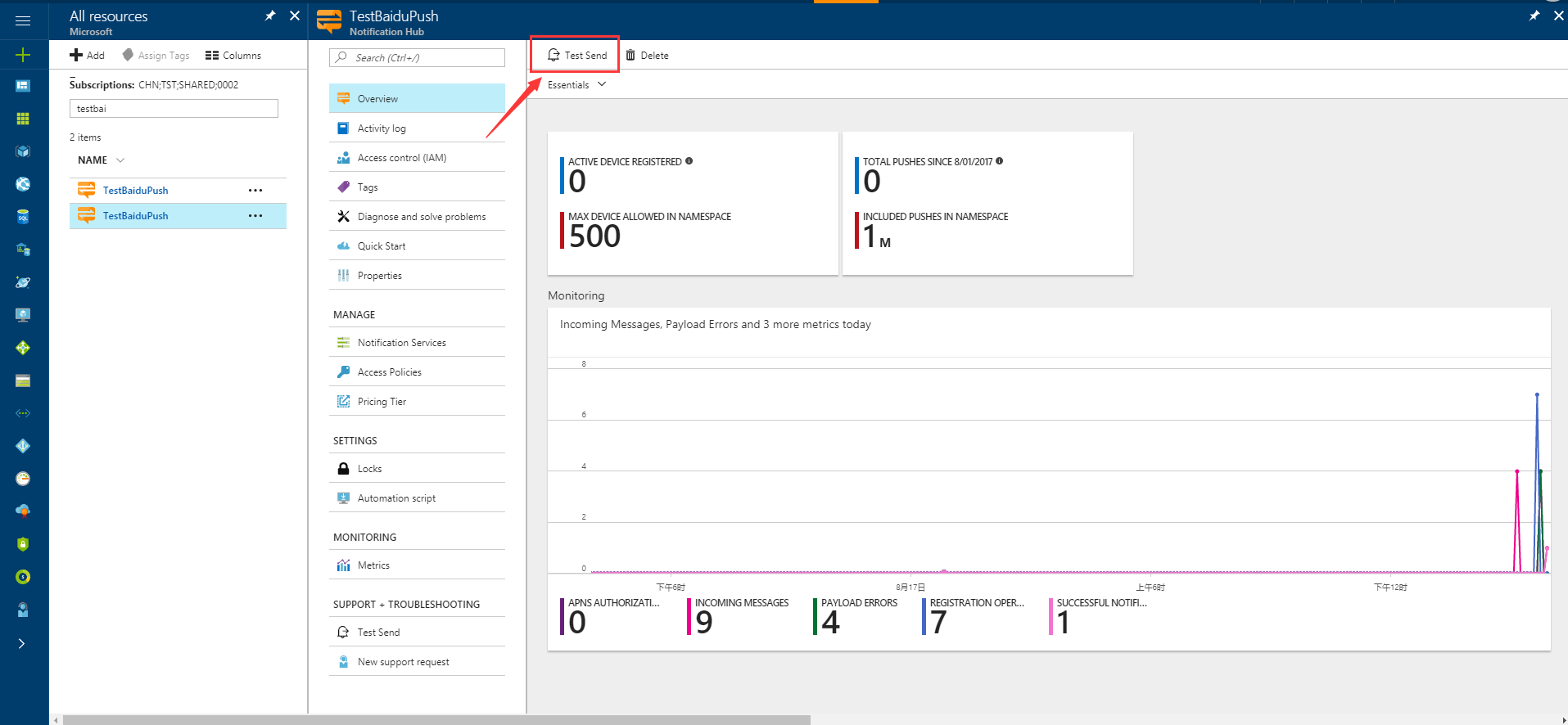
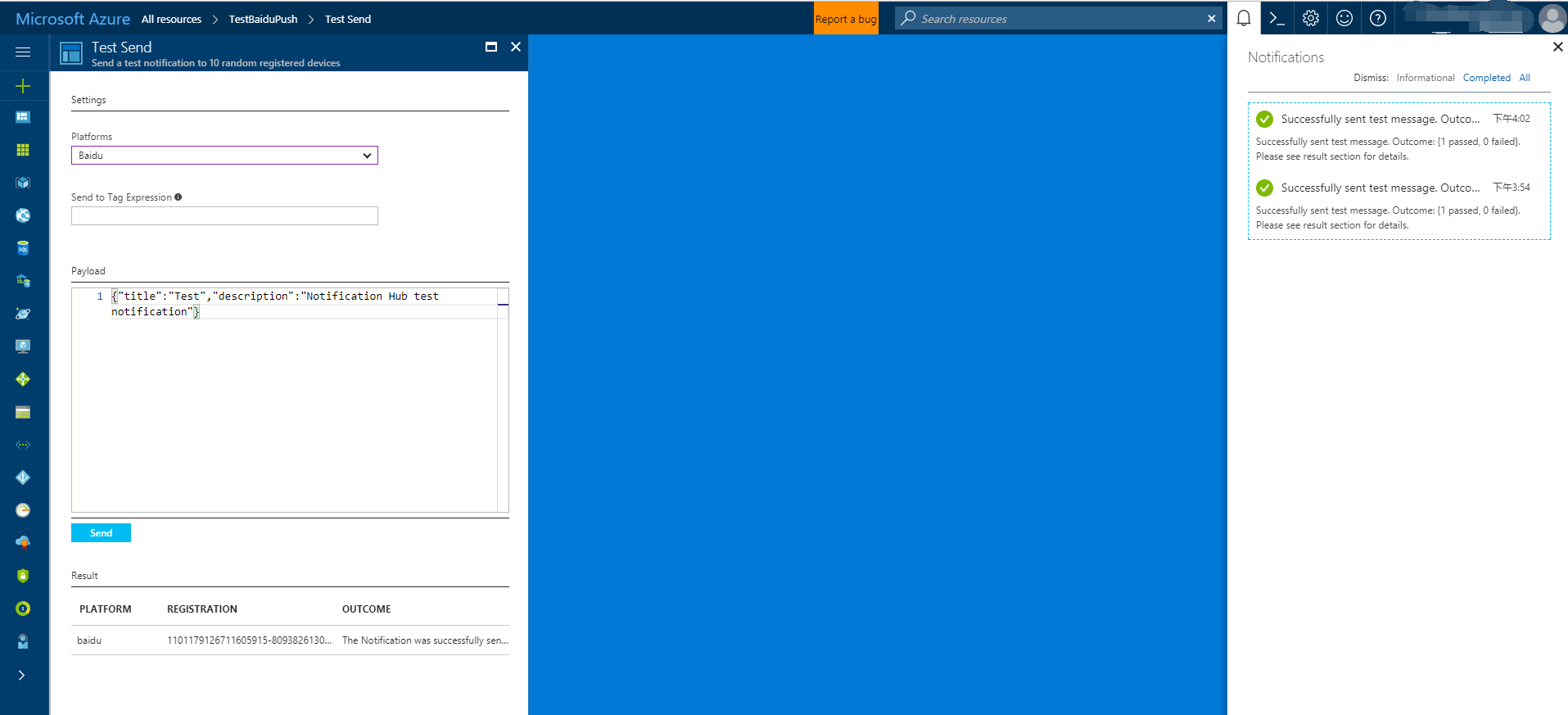
Anında iletme bildirimleri normalde, uyumlu bir kitaplık kullanılarak Mobile Services veya ASP.NET gibi bir arka uç hizmetinde gönderilir. Arka ucunuz için uygun bir kitaplık yoksa bildirim iletilerini göndermek için doğrudan REST API'sini kullanabilirsiniz.
Bu öğreticide kolaylık sağlamak için .NET SDK ile bildirim göndermenin gösterilmesi amacıyla konsol uygulaması kullanılmaktadır. Ancak bir ASP.NET arka ucundan bildirim göndermek için sonraki adım olarak Kullanıcılara anında iletme bildirimleri göndermek için Notification Hubs'ı kullanma öğreticisini öneririz.
Bildirim göndermeye yönelik farklı yaklaşımlar aşağıda listelenmiştir:
- REST Arabirimi: REST arabirimini kullanarak herhangi bir arka uç platformunda bildirimi destekleyebilirsiniz.
- Microsoft Azure Notification Hubs .NET SDK'sı: Visual Studio için Nuget Paket Yöneticisi'nde Install-Package Microsoft.Azure.NotificationHubs komutunu çalıştırın.
- Node.js: Node.js'den Notification Hubs'ı kullanma.
- Mobile Apps: Notification Hubs ile tümleştirilmiş Azure Uygulama Hizmeti Mobile Apps arka ucundan nasıl bildirim gönderildiğinin bir örneği için bkz. Mobil uygulamalarınıza anında iletme bildirimleri ekleme.
- Java/PHP: REST API'ler kullanarak nasıl bildirim gönderildiğinin bir örneği için bkz. "Java/PHP'den Notification Hubs'ı kullanma"(Java | PHP).
(İsteğe bağlı) Bir .NET konsol uygulamasından bildirim gönderme
Bu bölümde, bir .NET konsol uygulaması kullanarak bildirim göndermeyi göstereceğiz.
Yeni bir Visual C# konsol uygulaması oluşturun:
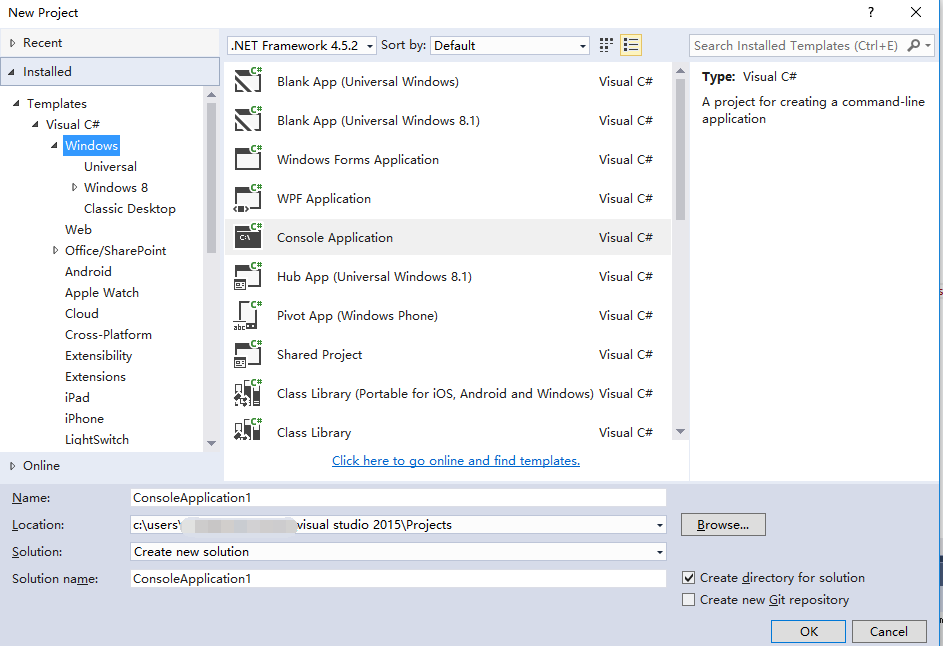
Paket Yöneticisi Konsolu penceresinde, Varsayılan projeyi yeni konsol uygulaması projeniz olarak ayarlayın ve ardından konsol penceresinde aşağıdaki komutu yürütün:
Install-Package Microsoft.Azure.NotificationHubsBu yönerge, Microsoft.Azure.Notification Hubs NuGet paketini kullanarak Azure Notification Hubs SDK'sına bir başvuru ekler.
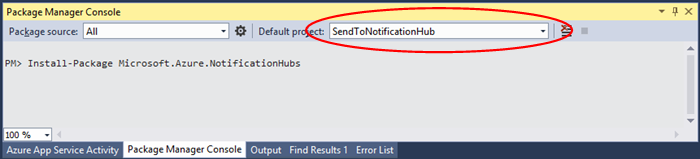
Program.csdosyasını açın ve aşağıdaki deyimi ekleyin:using Microsoft.Azure.NotificationHubs;Programsınıfınıza aşağıdaki yöntemi ekleyin veDefaultFullSharedAccessSignatureSASConnectionStringileNotificationHubNamedeğerlerini sahip olduğunuz değerlerle değiştirin.private static async void SendNotificationAsync() { NotificationHubClient hub = NotificationHubClient.CreateClientFromConnectionString("DefaultFullSharedAccessSignatureSASConnectionString", "NotificationHubName"); string message = "{\"title\":\"((Notification title))\",\"description\":\"Hello from Azure\"}"; var result = await hub.SendBaiduNativeNotificationAsync(message); }Aşağıdaki satırları
Mainyönteminize ekleyin:SendNotificationAsync(); Console.ReadLine();
Uygulamanızı test etme
Bu uygulamayı gerçek bir telefonla test etmek için telefonu bir USB kablosu kullanarak bilgisayarınıza bağlamanız yeterlidir. Bu işlem uygulamanızı iliştirilmiş telefona yükler.
Bu uygulamayı öykünücüyle test etmek için Android Studio üst araç çubuğunda Çalıştır'a tıklayın ve ardından uygulamanızı seçin: öykünücü başlatılır, uygulama yüklenir ve çalıştırılır.
Uygulama, Baidu Anında iletme bildirimi hizmetinden userId ve channelId alır ve bildirim hub'ı ile kaydeder.
Bir test bildirimi göndermek için Azure portalının hata ayıklama sekmesini kullanabilirsiniz. Visual Studio için .NET konsol uygulamasını oluşturduysanız uygulamayı çalıştırmak için Visual Studio'da F5 tuşuna basmanız yeterlidir. Uygulama, cihazınızın veya öykünücünüzün bildirim alanının üst kısmında görünecek bir bildirim gönderir.